在使用Excel制作数据图表时,折线图是我们常用的一种图表类型,它能够清晰地展示数据的变化趋势。然而,传统的折线图有时会显得线条生硬、突兀,不够美观,影响了数据的展示效果。别担心,今天我们就来学习如何将普通折线图转换为平滑折线图,让你的图表更加美观、专业。
平滑折线图通过对数据点之间的线条进行平滑处理,使得折线更加流畅自然,能够更直观地反映数据的变化趋势。相比于普通折线图,平滑折线图在视觉上更加舒适,尤其适用于展示连续数据的变化情况,能够帮助我们更好地分析和解读数据。
制作平滑折线图的步骤:
- 准备数据并创建折线图:首先,确保你已经在Excel中整理好了需要展示的数据。选中数据区域,然后在菜单栏中点击 “插入” 选项卡,选择 “折线图”,Excel 会自动根据数据创建一个普通的折线图。
- 选中折线并设置平滑线:双击图表中的折线,此时会弹出 “设置数据系列格式” 的设置窗口。在窗口中,找到 “填充与线条” 选项卡,在 “线条” 部分的最下方,你会看到 “平滑线” 的复选框。勾选该复选框,折线图中的线条就会自动变为平滑的曲线。
- 调整图表样式(可选):为了使平滑折线图更加美观,你还可以对图表的其他元素进行调整,如更改图表的颜色、字体、背景等。在 “设置数据系列格式” 窗口中,你可以对线条的颜色、粗细、样式等进行个性化设置。此外,你还可以在图表上右键单击,选择 “设置图表区域格式”,对整个图表的背景、边框等进行调整。
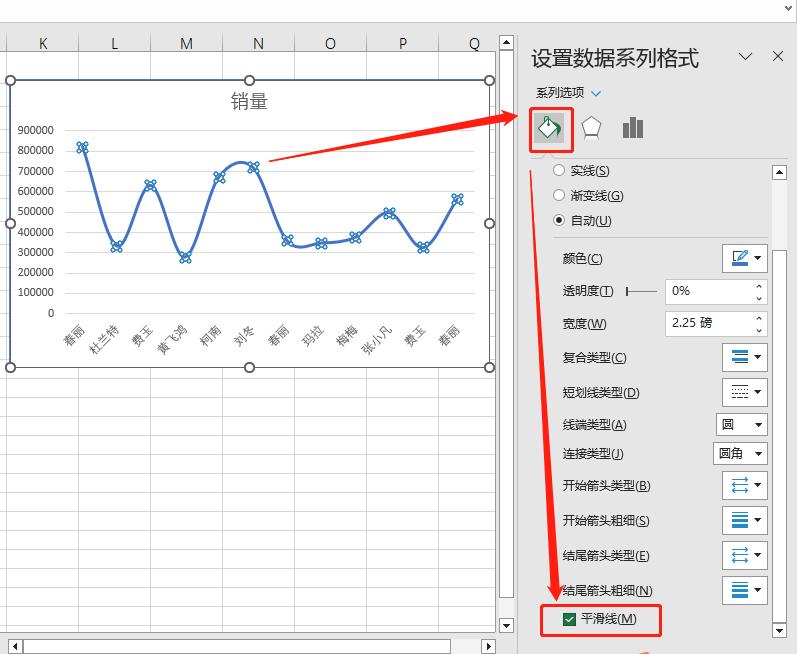
假设我们有一组某产品在不同月份的销售数据,使用普通折线图展示时,数据的波动可能会显得比较突兀。而当我们将其转换为平滑折线图后,能够更清晰地看到销售数据的整体变化趋势,是上升、下降还是保持稳定,一目了然。
通过以上简单的操作,我们就可以将普通的折线图转换为平滑折线图,提升图表的美观度和可读性。无论是在工作汇报、数据分析还是其他场合,平滑折线图都能让你的数据展示更加出色,给人留下深刻的印象。


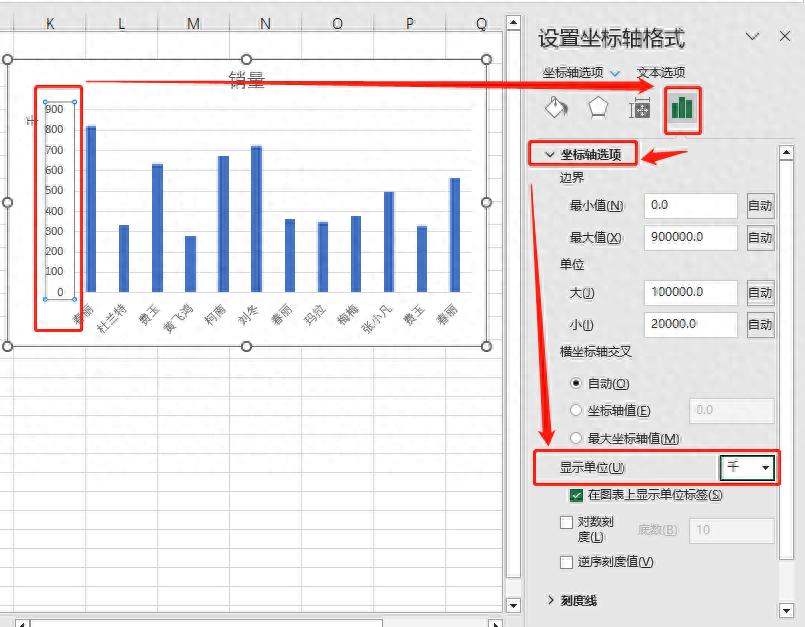
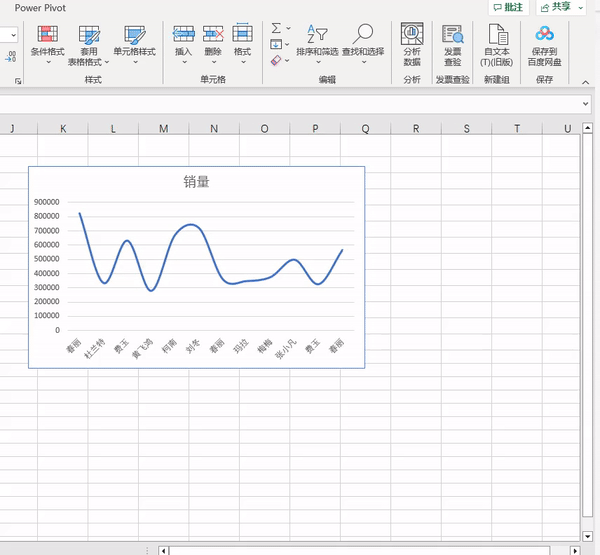

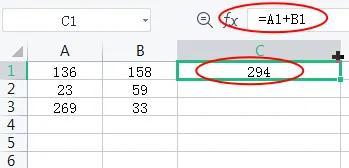
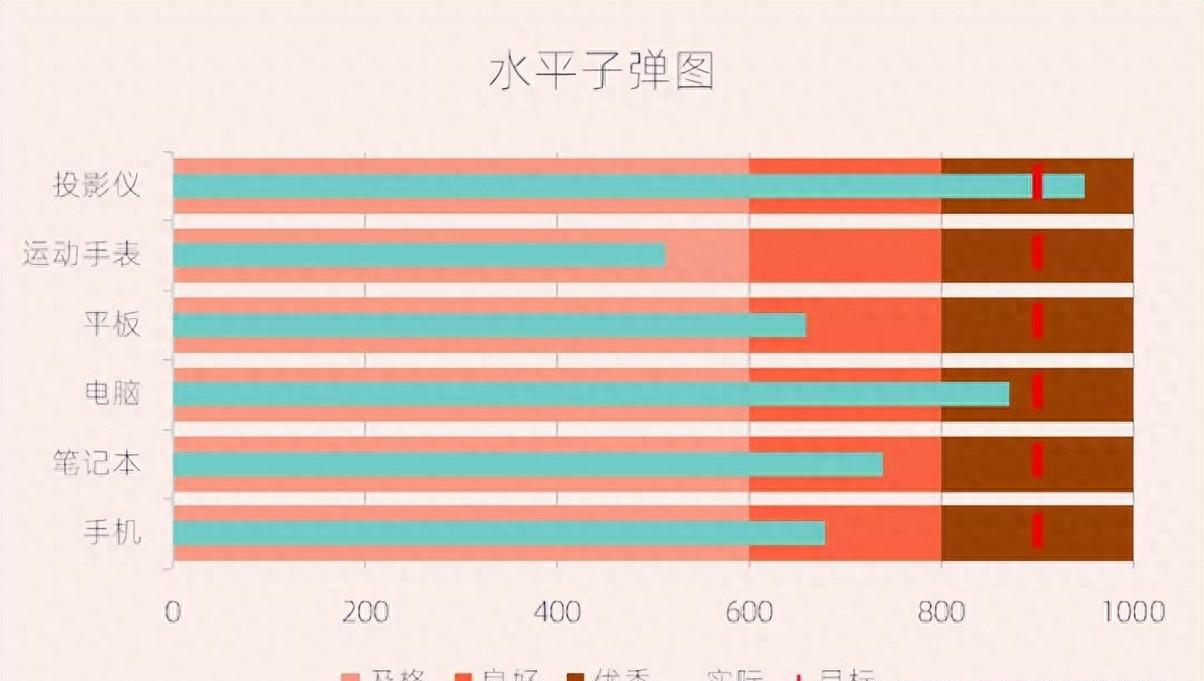

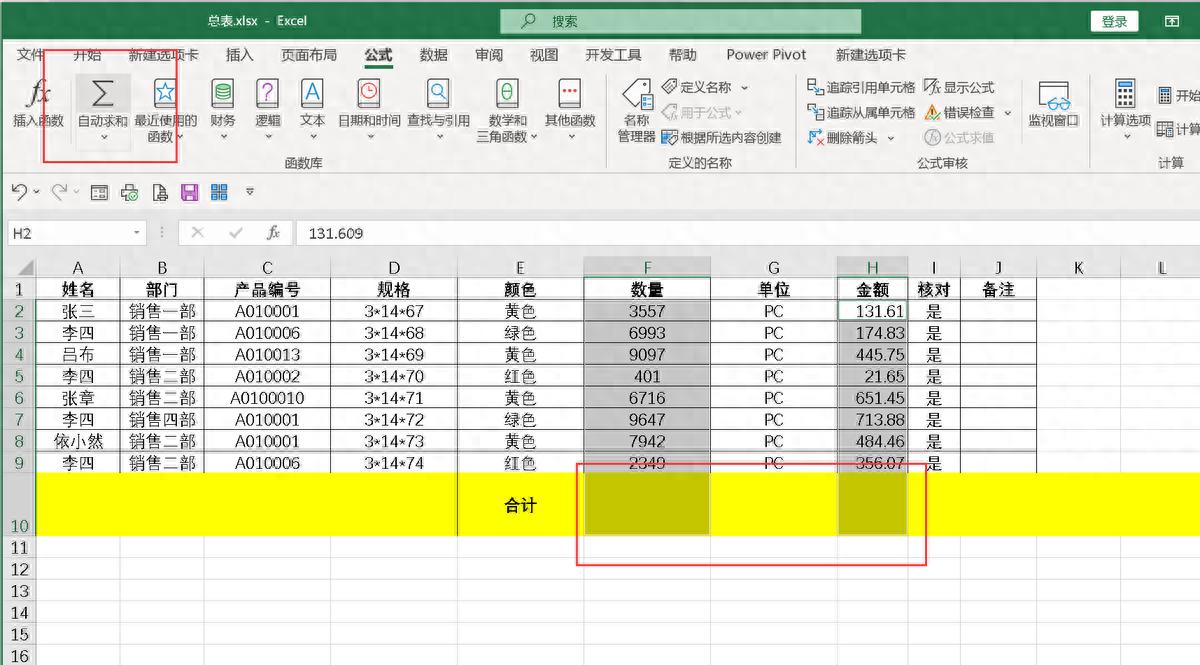
评论 (0)